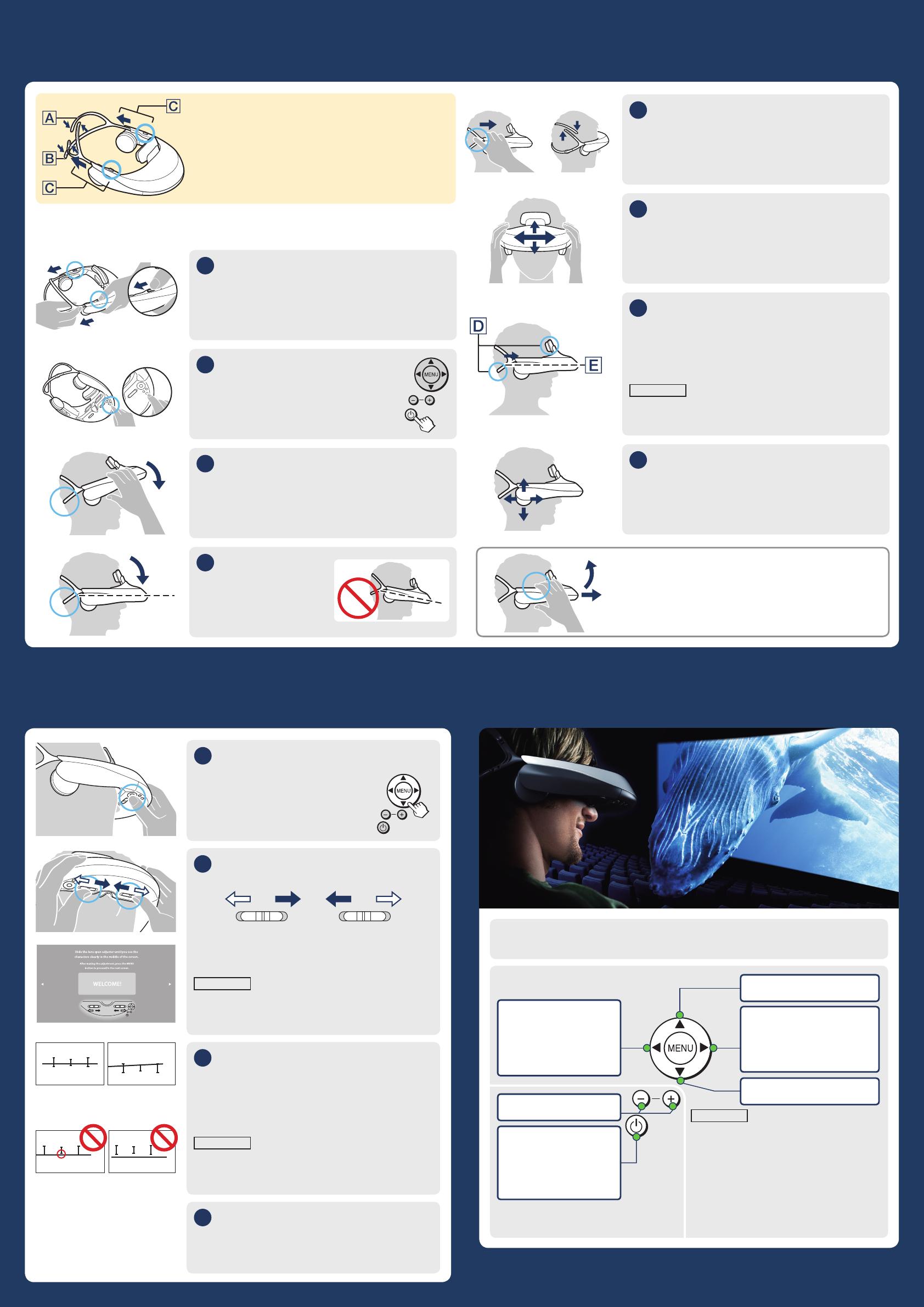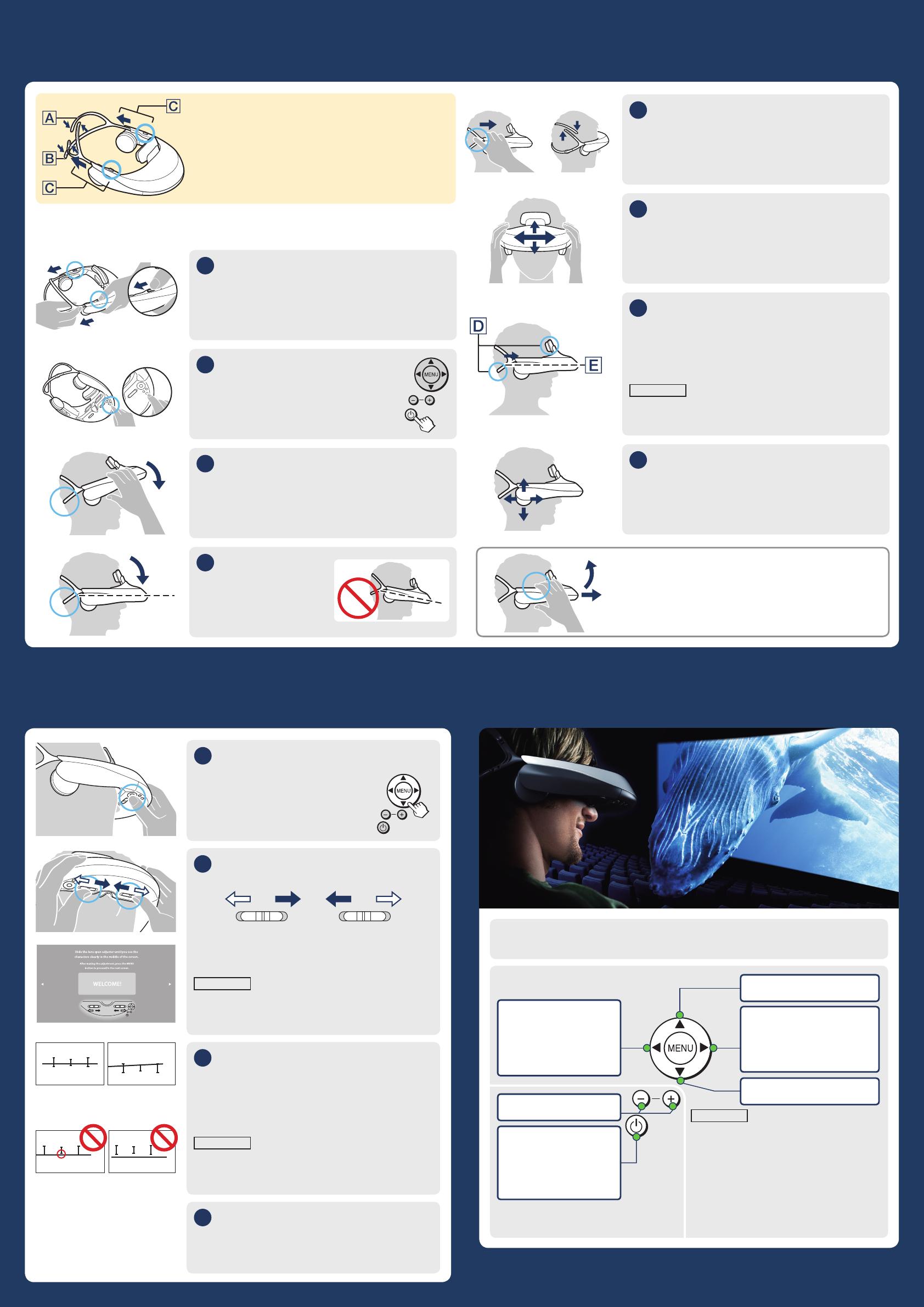
HMZ-T1 4-297-825-41(1)
Регулируемые компоненты
Верхняя дужка оголовья
Нижняя дужка оголовья
Оголовье, кнопка высвобождения
Если вы обычно носите очки или контактные линзы, то их следует надеть, как обычно, при использовании
системы (за исключением очков для чтения). Имейте в виду, что просмотр с бифокальными очками может
быть менее оптимальным.
Вытяните оголовье.
Держите нажатой кнопку высвобождения оголовья и
ослабьте оголовье поочередно с каждой стороны.
Включите систему (
).
Индикатор питания на блоке процессора будет
гореть зеленым цветом.
Натяните дужку оголовья на
затылок.
Опустите нижнюю дужку оголовья к шее.
Выпрямите блок
на голове.
Выпрямите переднюю часть
блока, чтобы она не была
наклонена вниз.
Осторожно затяните оголовье.
Осторожно затяните оголовье, равномерно с обеих
сторон. Если верхняя или нижняя дужка оголовья будет
слишком ослаблена, отрегулируйте длину.
Отрегулируйте положение на голове.
Отрегулируйте блок, осторожно передвигая его влево и
вправо (а также вверх и вниз, по мере надобности), чтобы
найти наилучшее положение для обзора центра экранов.
Надежно затяните оголовье.
Блок должен опираться на налобный суппортер и на
нижнюю дужку оголовья. Блок не должен опираться
на переносицу.
Закрепите его горизонтально на голове.
Примечание
Если блок наклоняется вперед, опустите нижнюю дужку
оголовья, чтобы выровнять блок на голове.
Отрегулируйте наушники.
Перемещайте наушники вперед, назад, вверх или вниз,
чтобы расположить их поверх ушей.
Выберите язык индикации (только
в первый раз).
Нажмите кнопку
/
для выбора
языка, а затем нажмите кнопку MENU
или
.
Отрегулируйте расстояние между
линзами.
Удерживайте регуляторы расстояния между линзами
с обеих сторон и одновременно передвигайте их
до тех пор, пока экран не будет виден четко. После
регулировки нажмите кнопку MENU или кнопку
.
Примечание
Если после регулировки расстояния между линзами
экран будет виден нечетко, начните заново с пункта “2
Надевание”.
Проверьте выравнивание дисплеев.
Убедитесь, что все три метки “” и горизонтальная
линия пересекаются, а затем нажмите кнопку MENU
или кнопку
.
Пересечение меток “” и горизонтальной линии в
положении, отличном от центра экрана, допускается.
Примечание
Если хотя бы одна метка “
” и горизонтальная линия
не пересекаются, прекратите использование системы.
Подробные сведения приведены в “Справочном руководстве”.
Следуйте отображаемым
инструкциям.
После ознакомления с информацией нажмите кнопку
MENU или кнопку
.
Не пересекаются более чем одна
метка “” и горизонтальная линия.
Управление воспроизведением с совместимых источников
воспроизведения.
Управление воспроизведением с блока
Подробные сведения о конфигурации настроек меню и креплению
аксессуаров приведены в “Справочном руководстве”.
2 Надевание
После надевания блока вы не сможете видеть окружающее пространство. Перед тем как надеть его, изучите
пункты 2 – 4 (Надевание, Настройка и Просмотр), чтобы знать последовательность операций.
3 Настройка
При выполнении операций
следуйте инструкциям,
отображаемым на экране.
4 Просмотр
Все три метки “” и горизонтальная
линия пересекаются.
Для снятия основного блока с
креплением на голову
Удерживайте нажатыми кнопки высвобождения оголовья
с обеих сторон и потяните блок вперед, одновременно
поднимая его вверх.
Примечания
Данная система не может использоваться для
расширенного управления воспроизводящим
оборудованием, например, операциями с меню.
Управление с помощью этих кнопок возможно
только при установке параметра “Control for
HDMI” в меню “General Setup” в положение “On”
(настройка по умолчанию).
Управление некоторым воспроизводящим
оборудованием с помощью кнопок основного
блока с креплением на голову невозможно.
Воспроизведение
Ускоренная
перемотка вперед
Удерживайте кнопку нажатой для
перехода к следующему разделу.
Пауза
Питание вкл/
режим ожидания
Удерживайте кнопку
нажатой для перехода в
режим ожидания.
Ускоренная
перемотка назад
Удерживайте кнопку
нажатой для перехода к
предыдущему разделу.
Громкость